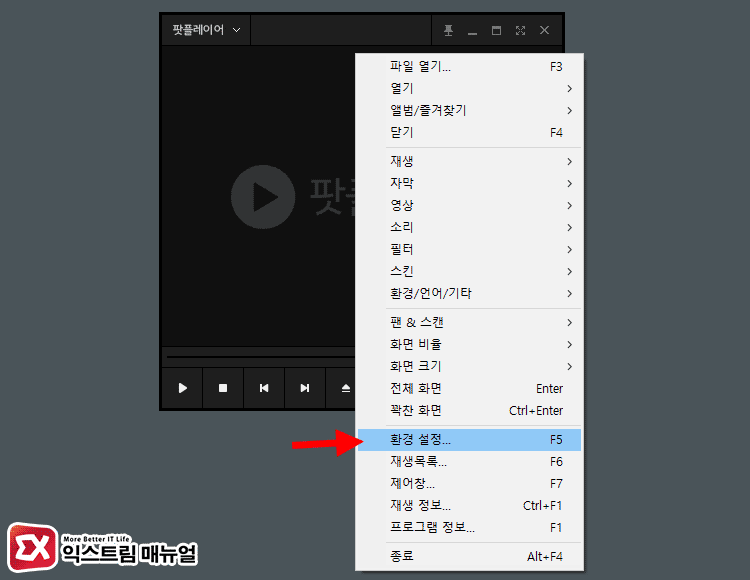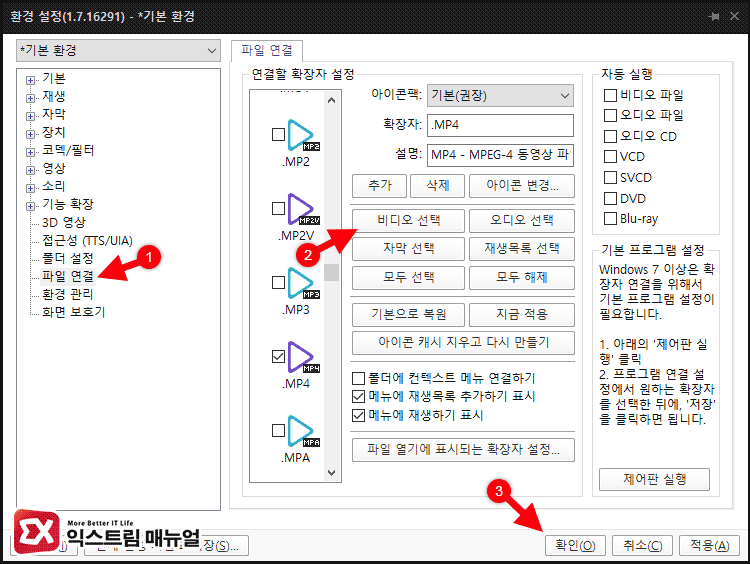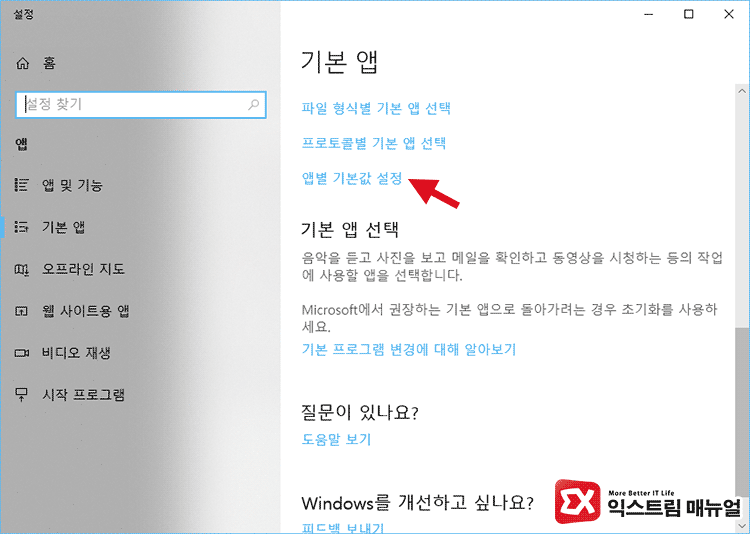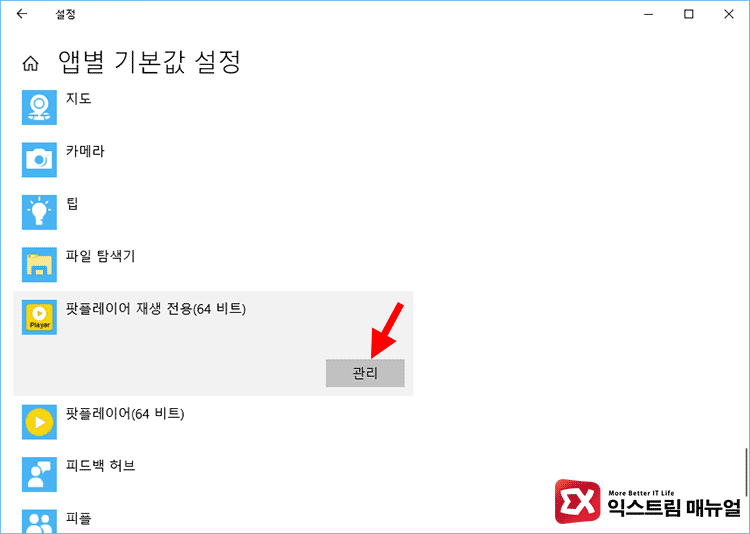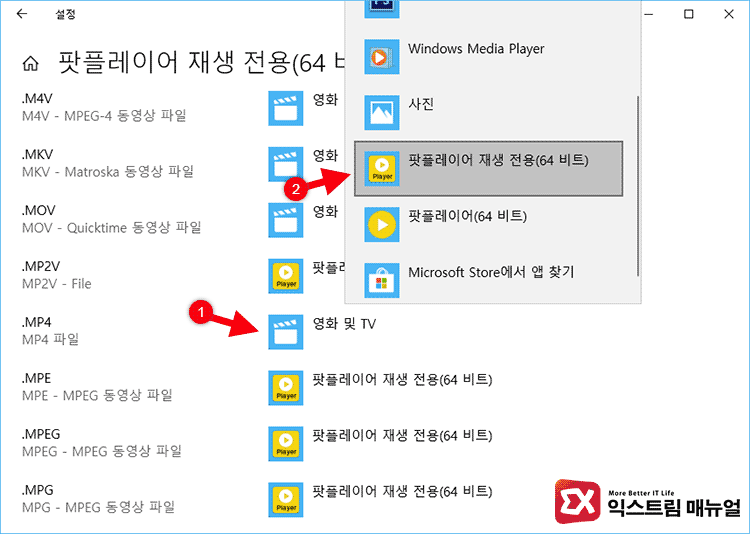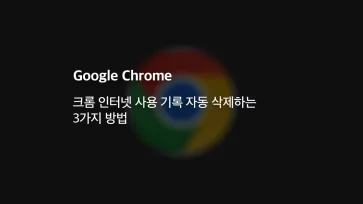팟플레이어를 설치하면 동영상 파일을 더블클릭했을때 재생되는 기본 플레이어로 팟플이 연결됩니다.
하지만 카카오TV 기능을 사용하지 않거나 부가기능이 없는 재생 전용으로 깔끔하게 사용하고 싶은 경우에는 동영상 파일을 재생 전용으로 실행하고 싶은 사용자도 있을텐데요.
만일 동영상 파일을 더블 클릭해서 실행할때 재생 전용을 기본 프로그램으로 사용하고 싶다면 다음과 같이 설정합니다.
튜토리얼 환경 : 윈도우10 RS4, 팟플레이어
팟플레이어 멀티미디어 파일 재생 전용으로 연결하기
팟플레이어(재생 전용)을 실행한 다음 마우스 오른쪽 버튼으로 클릭 후 환경 설정을 선택하거나 키보드 단축키 F5를 누릅니다.
왼쪽 트리 메뉴에서 ‘파일 연결’을 클릭한 다음 연결할 확장자 설정에서 재생 전용에 적용할 확장자 또는 ‘비디오 선택’ 버튼을 클릭해서 일괄적으로 확장자를 선택한 다음 ‘지금 적용’ 버튼을 클릭합니다.
윈도우10 같은 경우 기본 앱을 변경하기 위해서 일시적으로 관리자 권한을 얻어야 하기 때문에 윈도우의 사용자 계정 컨트롤이 실행되며 확인 버튼을 눌러 진행하면 ‘Windows 설정’의 기본앱 옵션이 열립니다. 여기서 ‘앱별 기본값 설정’을 클릭합니다.
‘앱별 기본값 설정’에서 팟플레이어 재생 전용을 찾아 클릭한 후 나타나는 ‘관리’ 버튼을 클릭합니다.
혹시 연결되지 않은 확장자가 있는지 스크롤을 내려 훓어본 다음 추가적으로 연결할 확장자 오른쪽의 기본 앱을 클릭한 다음 ‘팟플레이어 재생 전용’으로 변경하면 됩니다.